Dell Latitude C640 – страница 11
Инструкция к Ноутбуку Dell Latitude C640
Оглавление
- Примечания, замечания и предупреждения Сокращения и аббревиатуры
- Содержание
- ПРЕДУПРЕЖДЕНИЯ – Инструкции по технике безопасности Общие положения
- ПРЕДУПРЕЖДЕНИЯ – Инструкции по технике безопасности Электропитание
- ПРЕДУПРЕЖДЕНИЯ – Инструкции по технике безопасности Аккумуляторная батарея
- ПРЕДУПРЕЖДЕНИЯ – Инструкции по технике безопасности Перевозка воздушным транспортом Инструкции по электромагнитной совместимости Пользователи в Калифорнии, США
- Работа с компьютером
- Работа с компьютером Полезные навыки при работе на компьютере Работа внутри компьютера
- Работа с компьютером Защита от электростатического разряда
- Работа с компьютером Как получить информацию и помощь
- Ресурс Содержание Использование ресурса
- Ресурс Содержание Использование ресурса
- Установка компьютера
- О компьютере
- Вид спереди
- Вид слева
- Вид справа
- Вид сзади
- Вид снизу
- Удаление аккумуляторной батареи Установка аккумуляторной батареи
- Запуск программы Dell Diagnostics
- Законодательство и стандарты
- 236 Руководство по системе

4 Otwórz wywietlacz komputera i nacinij przycisk zasilania, aby włczyć komputer.
UWAGA: Komputera nie mona dokować, dopóki nie zostanie on przynajmniej raz
uruchomiony i wyłczony.
1
1 przycisk zasilania
Informacje o komputerze
Aby uzyskać szczegółowe informacje na temat komputera, zapoznaj si z ekranowym
Przewodnikiem uytkownika
. W zalenoci od systemu operacyjnego, kliknij dwukrotnie
ikon User’s Guide (Przewodnik uytkownika) na pulpicie lub kliknij przycisk Start, kliknij
polecenie Help and Support Center (Centrum pomocy i obsługi technicznej), a nastpnie
kliknij pozycj User and system guides (Przewodniki systemowe i uytkownika). Ponisze
sekcje dotycz czsto zadawanych pyta dotyczcych komputera.
Przewodnik z informacjami o systemie 199
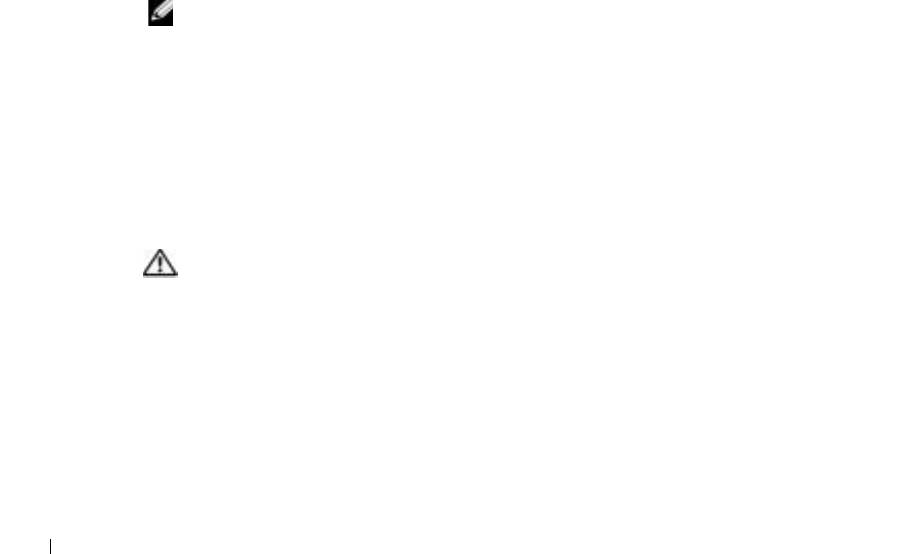
•
Modem i karta sieciowa:
Komputer wyposaony jest w modem v.92 56K i kart
sieciow 10/100 Ethernet LOM. Informacje na temat połoenia złczy znajduj si
w sekcji „Widok z prawej strony” w dalszej czci tego dokumentu. Wicej informacji
na temat portów i złczy znajduje si w sekcji „Informacje na temat komputera”
wekranowym
Przewodniku uytkownika
.
•
ywotnoć akumulatorów i korzystanie z nich:
Przy uyciu akumulatora o pojemnoci
4460 mAh, dostarczanego wraz z komputerem, czas pracy jednego w pełni
naładowanego akumulatora wynosi od 3 do 4 godzin przy zwykłym uytkowaniu.
Wykonywanie niektórych operacji moe znacznie skrócić ywotnoć akumulatora.
– Wicej informacji na temat korzystania z akumulatora i oszczdzania energii
znajduje si w sekcji „Korzystanie z akumulatora” i „Zarzdzanie energi”
w
Przewodniku uytkownika
.
– Informacje na temat korzystania z akumulatorów o mniejszej pojemnoci znajduj
www.dell.com | support.euro.dell.com
si w czci „Zapewnienie prawidłowego zasilania komputera” sekcji
„Rozwizywanie problemów” w
Przewodniku uytkownika
.
•
Urzdzenia we wnce modułowej:
Informacje na temat wnki modułowej
i obsługiwanych przez ni urzdze znajduj si w sekcji „Korzystanie z wnki
modułowej” w Przewodniku uytkownika.
•
Urzdzenia dokujce:
Komputer obsługuje stacje rozszerze Dell C/Dock
i zaawansowany replikator portów Dell C/Port.
UWAGA: Urzdzenia dokujce mog nie być dostpne we wszystkich krajach
– Informacje na temat opcjonalnego urzdzenia dokujcego znajduj si
w dokumentacji dołczonej do urzdzenia.
– Informacje na temat uzyskiwania optymalnej wydajnoci podczas korzystania
z urzdzenia dokujcego z tym komputerem znajduj si w czci „Uwagi
dotyczce zasilania urzdze dokujcych” sekcji „Rozwizywanie problemów”
w
Przewodniku uytkownika
.
Widok z przodu
OSTROŻNIE: Nie należy blokować otworów wentylacyjnych, zatykać ich,
ani doprowadzać do gromadzenia się w nich kurzu. Gdy komputer jest
uruchomiony, nie należy go przechowywać w miejscach o słabej wentylacji,
na przykład w aktówce. Ograniczenie przepływu powietrza grozi
uszkodzeniem komputera lub pożarem.
200 Przewodnik z informacjami o systemie
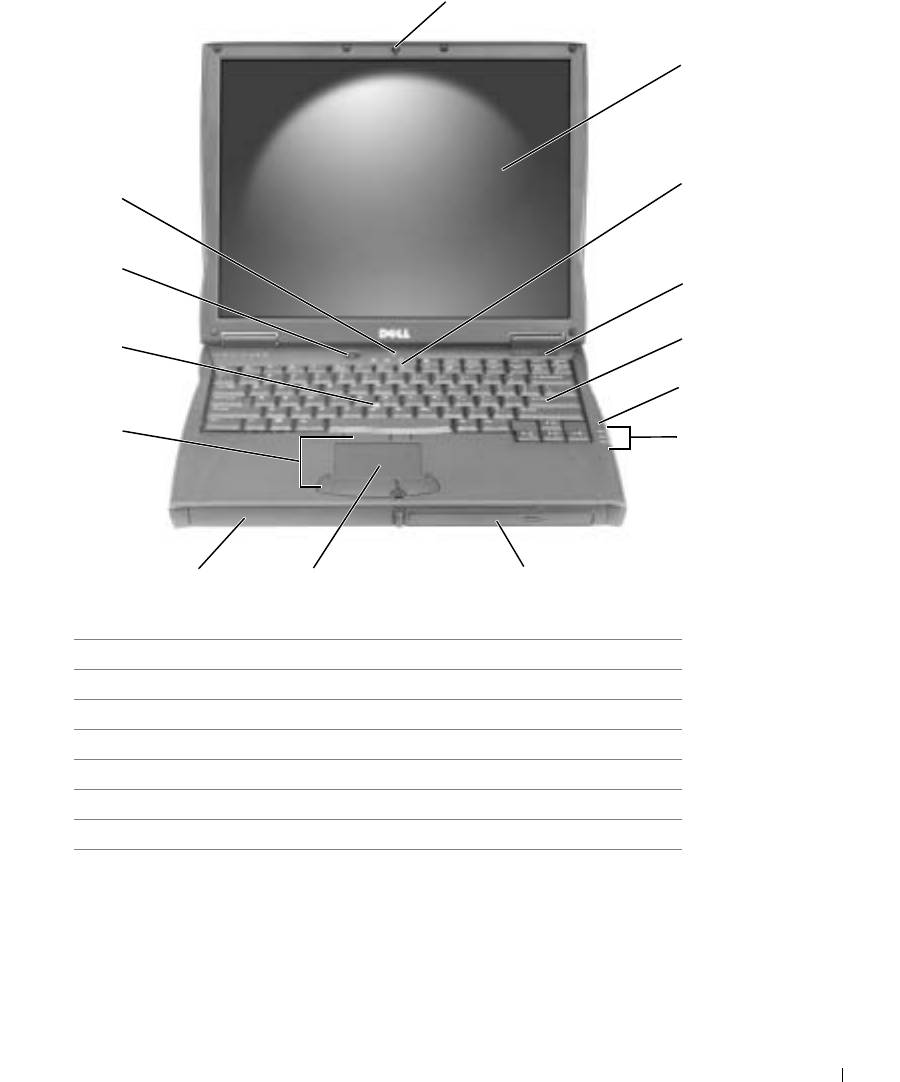
1
2
3
14
13
4
5
12
6
11
7
10
9
8
1 zatrzask wywietlacza 8 wnka modułowa
2 wywietlacz 9 panel dotykowy
3 lampki stanu klawiatury 10 wnka akumulatora
4 otwór wentylacyjny 11 wodzik i przyciski panelu dotykowego
5 klawiatura 12 wodzik
6 mikrofon 13 przycisk zasilania
7 lampki stanu urzdzenia 14 przycisk AccessDirect
Przewodnik z informacjami o systemie 201
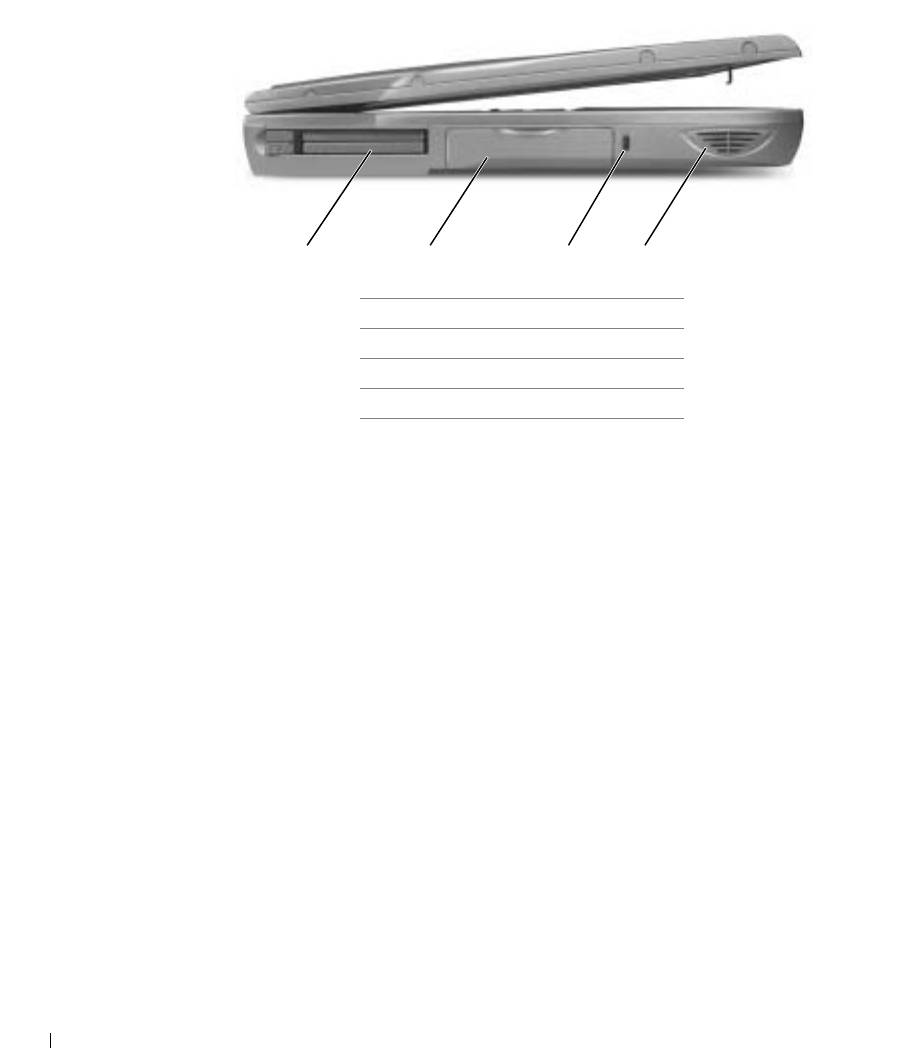
Widok z lewej strony
1 234
www.dell.com | support.euro.dell.com
1 gniazdo kart PC
2 napd dysku twardego
3 gniazdo kabla zabezpieczajcego
4 głonik
202 Przewodnik z informacjami o systemie
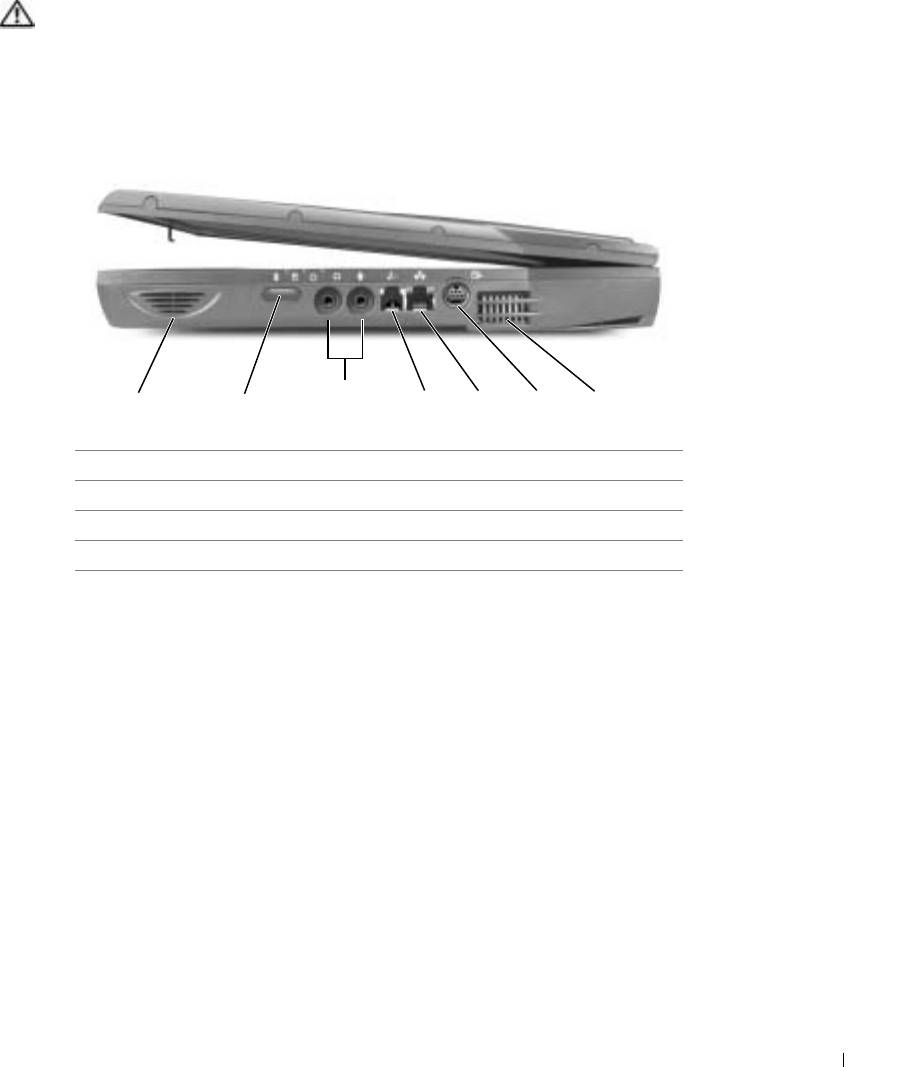
Widok z prawej strony
OSTROŻNIE: Nie należy blokować otworów wentylacyjnych, zatykać ich,
ani doprowadzać do gromadzenia się w nich kurzu. Gdy komputer jest
uruchomiony, nie należy go przechowywać w miejscach o słabej wentylacji,
na przykład w aktówce. Ograniczenie przepływu powietrza grozi
uszkodzeniem komputera lub pożarem.
1 2345 67
1 głonik 5 złcze sieciowe
2 czujnik podczerwieni 6 złcze wyjcia telewizyjnego S-Video
3 złcza audio 7 otwory wentylacyjne
4 złcze modemu (opcjonalne)
Przewodnik z informacjami o systemie 203
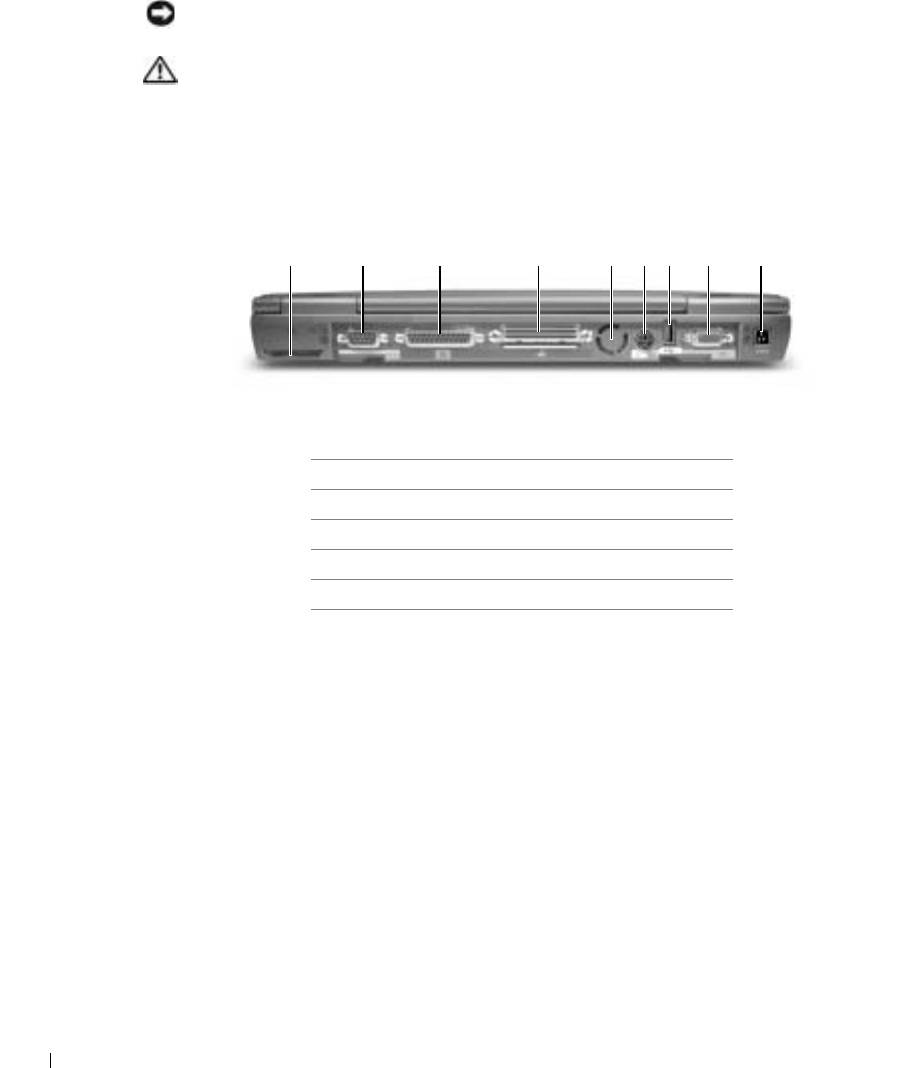
Widok z tylu
PRZYPOMNIENIE: Aby uniknć uszkodzenia komputera, naley po wyłczeniu komputera
odczekać 5 sekund przed odłczeniem urzdzenia zewntrznego.
OSTROŻNIE: Nie należy blokować otworów wentylacyjnych, zatykać ich,
ani doprowadzać do gromadzenia się w nich kurzu. Gdy komputer jest
uruchomiony, nie należy go przechowywać w miejscach o słabej wentylacji,
na przykład w aktówce. Ograniczenie przepływu powietrza grozi
uszkodzeniem komputera lub pożarem.
1 23 456789
www.dell.com | support.euro.dell.com
1 wentylator 6 złcze PS/2
2 złcze szeregowe 7 złcze USB
3 złcze równolegle 8 złcze graficzne
4 złcze dokowania 9 złcze zasilacza
5 wentylator
204 Przewodnik z informacjami o systemie
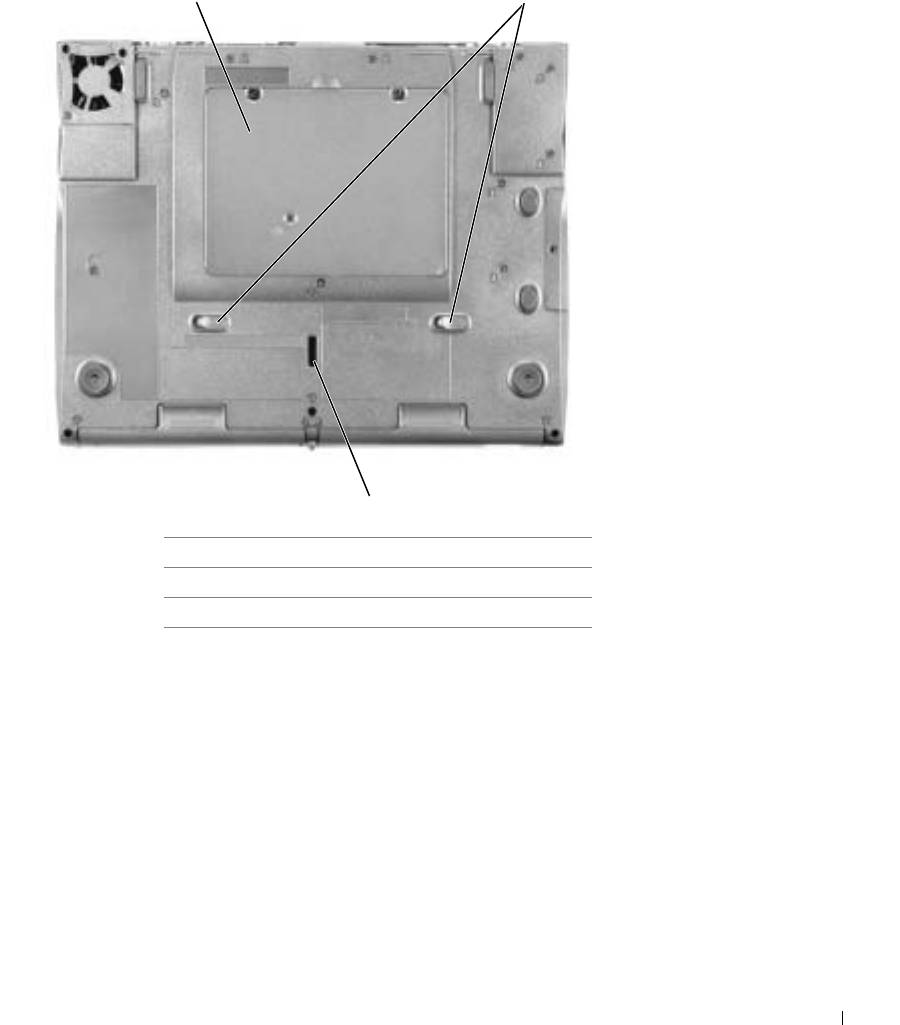
Widok z dołu
12
3
1 Pokrywa karty Mini PCI, modemu i modułu pamici
2 zatrzaski zwalniajce urzdzenia
3 zatrzask urzdzenia dokujcego
Przewodnik z informacjami o systemie 205

Wyjmowanie akumulatora
PRZYPOMNIENIE: Jeli akumulator jest wymieniany, gdy komputer znajduje si w trybie
gotowoci, to cała operacja nie powinna trwać dłuej ni 4 minuty. Po tym czasie system
zostanie zamknity, a wszystkie nie zapisane dane zostan utracone.
Przed wyjciem akumulatora naley upewnić si, e komputer jest wyłczony, znajduje si
w trybie zarzdzania energi lub jest podłczony do gniazda elektrycznego. Naley
odłczyć modem od gniazda telefonicznego w cianie.
1 Jeli komputer jest zadokowany, oddokuj go.
2 Przesu i przytrzymaj zatrzask zwalniajcy akumulatora.
3 Wyjmij akumulator.
www.dell.com | support.euro.dell.com
2
1
1 zatrzask zwalniajcy akumulator
2 akumulator
206 Przewodnik z informacjami o systemie
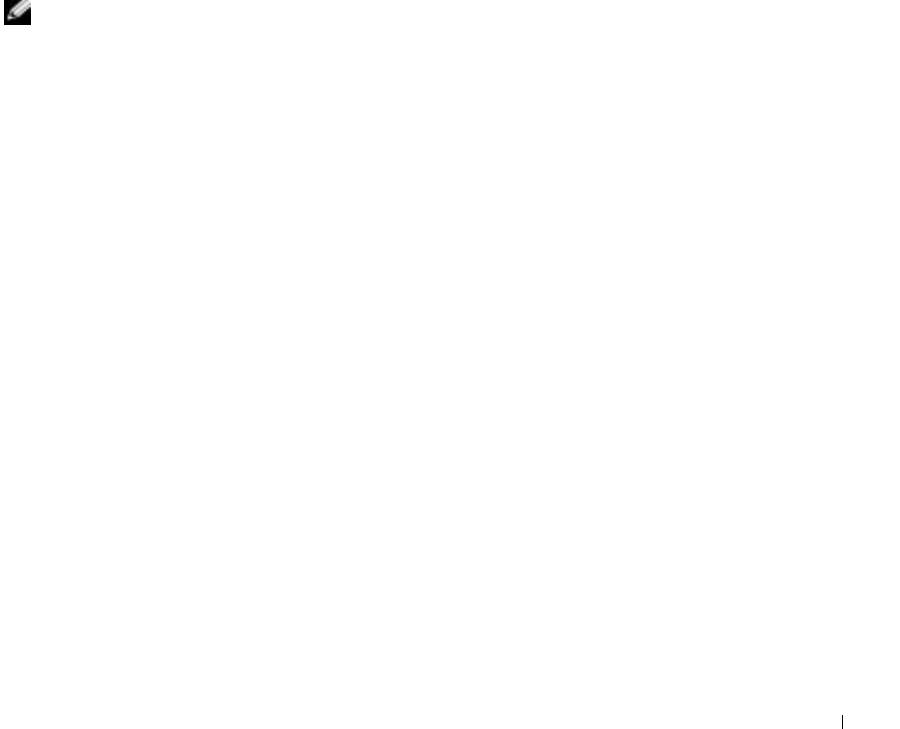
Instalowanie akumulatora
Wsuwaj akumulator do wnki a do zatrzanicia zatrzasku zwalniajcego.
Uruchamianie programu Dell Diagnostics
Firma Dell oferuje szereg narzdzi, majcych na celu pomoc w przypadku, gdy komputer
nie funkcjonuje zgodnie z oczekiwaniami uytkownika. Informacje na temat tych narzdzi
znajduj si w sekcji „Uzyskiwanie pomocy” w ekranowym
Przewodniku uytkownika
.
Jeli wystpił problem z komputerem, a uytkownik nie moe uzyskać dostpu do
Przewodnika uytkownika
, naley skorzystać z programu Dell Diagnostics, aby ułatwić
wykrycie przyczyny problemu i jego rozwizanie. Program Dell Diagnostics znajduje si
na dysku twardym.
UWAGA: Jeli komputer nie moe wywietlić obrazu, naley skontaktować si z firm Dell.
W innym wypadku przed wykonaniem telefonu do pomocy technicznej firmy Dell naley
uruchomić program diagnostyczny; testy diagnostyczne dostarczaj informacji, które mog być
przydatne podczas rozmowy.
1
Wyłcz komputer.
2 Jeli komputer jest zadokowany, oddokuj go.
3 Podłcz komputer do gniazda elektrycznego.
4 Podczas włczania komputera nacinij i przytrzymaj przycisk Dell AccessDirect™.
Komputer uruchomi funkcj Pre-boot System Assessment – seri testów diagnostycznych
przeprowadzajcych testy wstpne płyty systemowej, klawiatury, dysku twardego
iwywietlacza.
• Podczas przeprowadzania testów odpowiadaj na wszystkie wywietlane pytania.
Przewodnik z informacjami o systemie 207
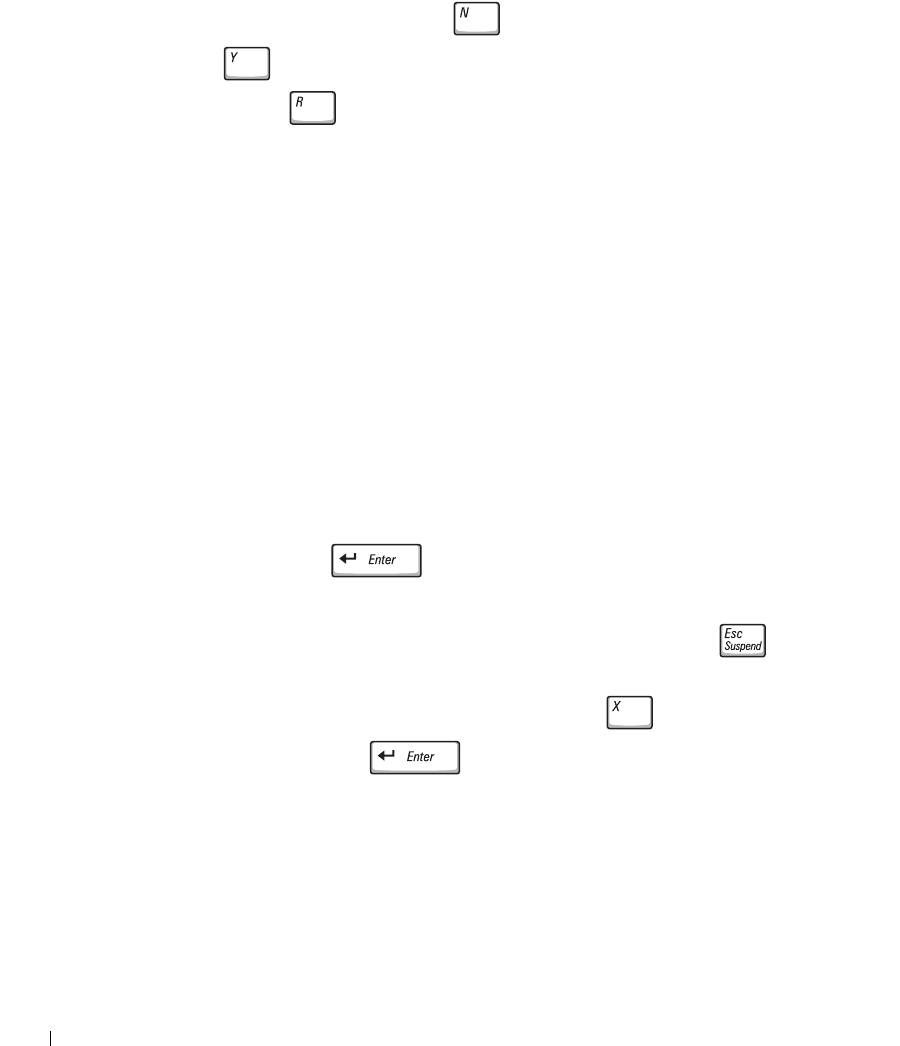
• Jeli wykryta zostanie awaria komponentu, komputer przerwie test i wyemituje
dwik. Aby zakoczyć przeprowadzanie testów i ponownie uruchomić system
operacyjny, nacinij klawisz ; aby przejć do kolejnego testu, nacinij klawisz
; aby powtórzyć test komponentu zakoczony niepowodzeniem, nacinij
klawisz .
• Jeli podczas testów systemu przed uruchomieniem funkcji Pre-boot System
Assessment wykryta zostanie awaria, zapisz kody błdów, a nastpnie skontaktuj
si z firm Dell przed uruchomieniem programu Dell Diagnostics.
• Jeli wywietlony zostanie komunikat informujcy, e nie znaleziono partycji
narzdzi diagnostycznych Diagnostics Utility, postpuj według instrukcji
wywietlanych na ekranie w celu uruchomienia programu Dell Diagnostics z dysku
www.dell.com | support.euro.dell.com
CD
Drivers and Utilities
.
Po pomylnym zakoczeniu testów systemu Pre-boot System Assessment wywietlony
zostanie komunikat
Booting Dell Diagnostic Utility Partition. Press any
key to continue.
(Uruchamianie z partycji narzdzi diagnostycznych. Nacinij
dowolny klawisz, aby kontynuować).
5 Nacinij dowolny klawisz, aby uruchomić program Dell Diagnostics z partycji narzdzi
diagnostycznych Diagnostics Utility na dysku twardym.
6 Po załadowaniu programu Dell Diagnostics, na ekranie wywietlane jest menu
Diagnostics Menu (Menu programu diagnostycznego). Aby wybrać opcj, zaznacz j
i nacinij klawisz lub nacinij klawisz odpowiadajcy wyrónionej literze
wnazwie opcji.
Po zakoczeniu pracy z programem Dell Diagnostics, naciskaj klawisz a do powrotu
do menu
Diagnostics Menu (Menu programu diagnostycznego). Aby wyjć z programu
Dell Diagnostics i ponownie uruchomić komputer, wpisz lub zaznacz opcj
Exit
(Wyjcie) i nacinij klawisz .
208 Przewodnik z informacjami o systemie

Zgodność z normami
Zakłócenia elektromagnetyczne wywoływane s emisj sygnałów rozsyłanych do otoczenia
lub wysyłanych wzdłu połcze zasilajcych lub sygnałowych. Zakłócaj one działanie
urzdze radionawigacyjnych lub innego sprztu, od którego zaley bezpieczestwo ludzi
lub wyranie obnia jakoć, utrudnia lub stale przerywaj funkcjonowanie
koncesjonowanych usług komunikacji radiowej. Usługi komunikacji radiowej obejmuj
w szczególnoci emisj programów telewizyjnych i radiowych, usługi telefonii komórkowej,
skanowanie radarowe, kontrol lotów powietrznych, działanie pagerów oraz usługi
komunikacji osobistej PCS (Personal Communication Services). Wszystkie te licencjonowane
usługi oraz przypadkowe ródła promieniowania, takie jak urzdzenia cyfrowe, w tym
komputery, tworz łcznie rodowisko elektromagnetyczne.
Kompatybilnoć elektromagnetyczna jest to zdolnoć urzdze elektronicznych do
prawidłowego funkcjonowania w rodowisku elektromagnetycznym. Mimo e ten komputer
został zaprojektowany i wykonany zgodnie z prawnymi normami okrelajcymi maksymalne
poziomy zakłóce elektromagnetycznych, nie istnieje adna gwarancja, e zakłócenia nie
wystpi przy okrelonej instalacji. Jeli okae si, e sprzt ten powoduje zakłócenia
radiowych usług komunikacyjnych, co mona ustalić włczajc go i wyłczajc, poziom
zakłóce mona zmniejszyć na jeden bd kilka z poniszych sposobów:
• Zmienić ustawienie anteny odbiorczej.
• Zmienić połoenie komputera wzgldem odbiornika.
• Odsunć komputer od odbiornika.
• Podłczyć komputer do innego gniazda elektrycznego, aby komputer i odbiornik
znajdowały si w osobnych odgałzieniach sieci elektrycznej.
W razie potrzeby mona zasignć dodatkowej porady u pracownika działu pomocy
technicznej firmy Dell lub u dowiadczonego technika radiowo-telewizyjnego.
Dodatkowe informacje na temat zgodnoci z normami znajduj si w sekcji „Zgodnoć
znormami” w Dodatku ekranowego
Przewodnika uytkownika
. Sekcje dotyczce
poszczególnych instytucji normalizacyjnych zawieraj informacje na temat zgodnoci
elektromagnetycznej/zakłóce elektromagnetycznych lub standardów bezpieczestwa
obowizujcych w danym kraju.
Przewodnik z informacjami o systemie 209

www.dell.com | support.euro.dell.com
210 Przewodnik z informacjami o systemie

Dell™ Latitude™ C540/C640 Series
Руководство по системе
www.dell.com | support.euro.dell.com
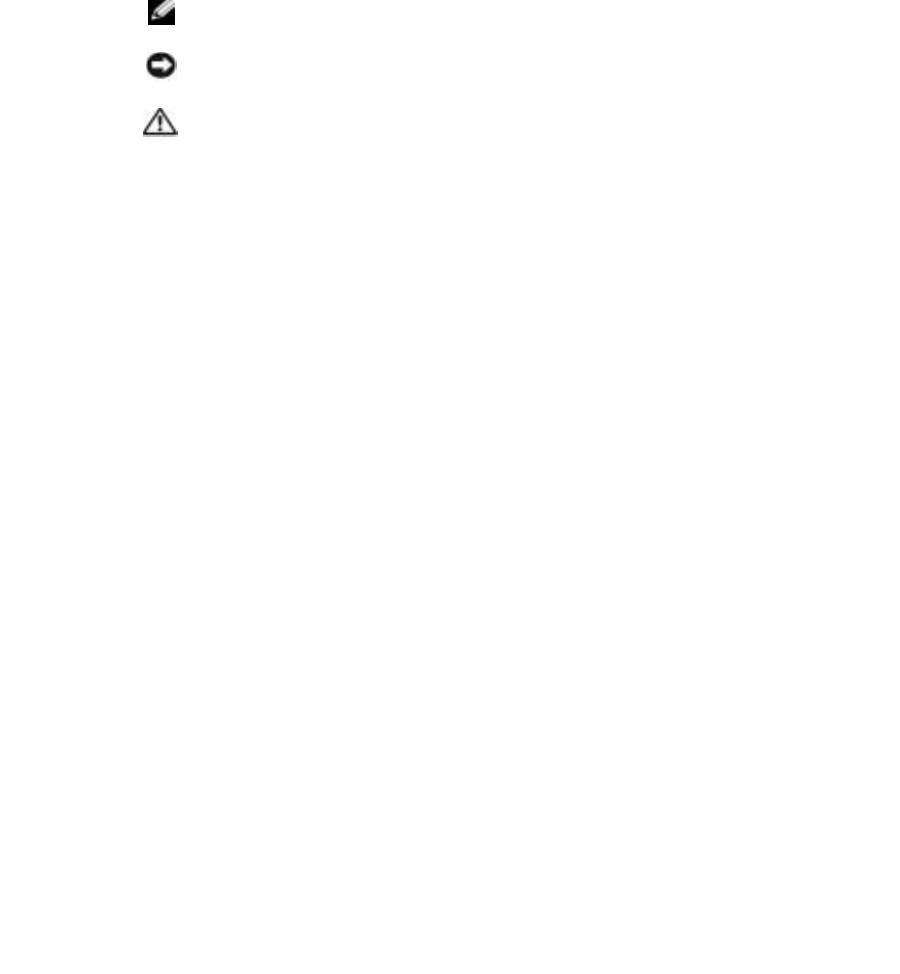
Примечания, замечания и
предупреждения
ПРИМЕЧАНИЕ. Содержит важную информацию, которая поможет
использовать компьютер более эффективно.
ЗАМЕЧАНИЕ. Указывает на возможность повреждения оборудования
или потери данных и объясняет, как этого избежать.
ПРЕДУПРЕЖДЕНИЕ. Указывает на потенциальную опасность
повреждения, получения легких травм или угрозу для жизни.
Сокращения и аббревиатуры
Полный список сокращений и аббревиатур см. в Руководстве пользователя.
В зависимости от операционной системы, для доступа к документации на жестком
диске дважды щелкните значок User's Guides (Руководства пользователя) на рабочем
столе или нажмите кнопку Start (Пуск), выберите пункт Help and Support (Справка и
поддержка) и пункт User and system guides (Руководство пользователя и руководство
по системе).
Для компьютеров Dell™ n Series любые ссылки в этом документе на операционную
®
®
систему Microsoft
Windows
не применимы.
____________________
Информация в этом документе мо жет быть изменена без предварительного уведомления.
© Корпорация Dell Computer Corporation, 2002-2003. Все права защищены.
Воспроизведение материалов данного руководства в любой форме без письменного разрешения корпорации
Dell Computer Corporation строго запрещено.
Товарные знаки, использованные в этом документе: Dell, логотип DELL, Latitude, TrueMobile и AccessDirect
– являются товарными знаками корпорации Dell Computer Corporation; Microsoft и Windows являются
зарегистрированными товарными знаками корпорации Microsoft; Intel, Pentium и Celeron являются
зарегистрированными товарными знаками корпорации Intel Corporation; EMC является зарегистрированным
товарным знаком Управления по охране окружающей среды США (U.S. Environmental Protection Agency).
Остальные товарные знаки и названия продуктов могут использоваться в этом руководстве для обозначения
фирм, заявляющих права на товарные знаки и названия, или продуктов этих фирм. Корпорация Dell Computer
Corporation не заявляет прав ни на какие товарные знаки и названия, кроме собственных.
март 2003 г. P/N 4R028 Выпуск A02

Содержание
ПРЕДУПРЕЖДЕНИЯ – Инструкции по технике безопасности . . . 215
Общие положения
. . . . . . . . . . . . . . . . . . . . . . . . . . 215
Электропитание
. . . . . . . . . . . . . . . . . . . . . . . . . . . 216
Аккумуляторная батарея
. . . . . . . . . . . . . . . . . . . . . . . 217
Перевозка воздушным транспортом
. . . . . . . . . . . . . . . . 218
Инструкции по электромагнитной совместимости
. . . . . . . . . 218
Пользователи в Калифорнии, США
. . . . . . . . . . . . . . . . . 218
Работа с компьютером
. . . . . . . . . . . . . . . . . . . . . . . . . 219
Полезные навыки при работе на компьютере
. . . . . . . . . . . 220
Работа внутри компьютера
. . . . . . . . . . . . . . . . . . . . . 220
Защита от электростатического разряда
. . . . . . . . . . . . . . 221
Утилизация аккумуляторных батарей
. . . . . . . . . . . . . . . . 222
Как получить информацию и помощь
. . . . . . . . . . . . . . . . 222
Установка компьютера
. . . . . . . . . . . . . . . . . . . . . . . . . 225
О компьютере
. . . . . . . . . . . . . . . . . . . . . . . . . . . . . . 227
Вид спереди
. . . . . . . . . . . . . . . . . . . . . . . . . . . . . 228
Вид слева
. . . . . . . . . . . . . . . . . . . . . . . . . . . . . . . 229
Вид справа
. . . . . . . . . . . . . . . . . . . . . . . . . . . . . . 230
Вид сзади
. . . . . . . . . . . . . . . . . . . . . . . . . . . . . . . 231
Вид снизу
. . . . . . . . . . . . . . . . . . . . . . . . . . . . . . . 232
Удаление аккумуляторной батареи
. . . . . . . . . . . . . . . . . . 233
Установка аккумуляторной батареи
. . . . . . . . . . . . . . . . . . 233
Запуск программы Dell Diagnostics
. . . . . . . . . . . . . . . . . . 234
Законодательство и стандарты
. . . . . . . . . . . . . . . . . . . . 235
Ñîäåðæàíèå 213

214 Содержание
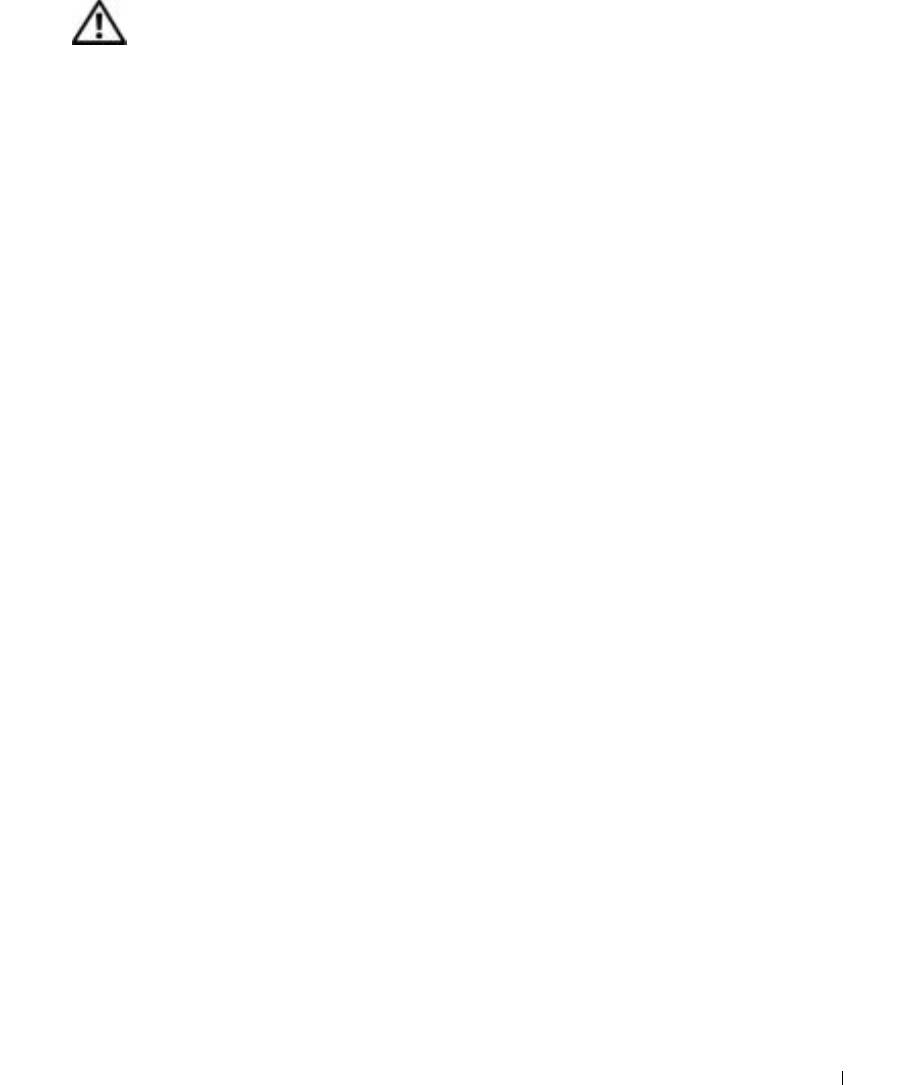
ПРЕДУПРЕЖДЕНИЯ – Инструкции по
технике безопасности
Следуйте этим инструкциям, чтобы обезопасить себя и уберечь компьютер и рабочее место
от повреждений.
Общие положения
• Не пытайтесь производить текущий ремонт и обслуживание компьютера
самостоятельно, если вы не являетесь сертифицированным специалистом службы
технической поддержки. Всегда точно следуйте инструкциям по установке.
• Если адаптер переменного тока подключается через удлинитель, то суммарный ток
всех устройств, подключенных к удлинителю, не должен превышать максимально
допустимый для удлинителя ток.
• Не вставляйте никаких предметов в вентиляционные и другие отверстия компьютера.
Это может вызвать короткое замыкание внутренних компонентов и, как следствие,
привести к пожару или поражению электрическим током.
• Не держите работающий компьютер в местах с плохой вентиляцией, например в
сумке для перевозки или чемодане. Это может повредить компьютер или привести
кпожару.
• Не ставьте компьютер близко к батареям и другим источникам тепла. Кроме того,
нельзя заслонять предназначенные для охлаждения вентиляционные отверстия.
Не кладите под компьютер стопки бумаги, не ставьте компьютер в замкнутые ниши,
атакже на кровать, диван или ковер.
• Если для работы компьютера или подзарядки батареи используется адаптер
переменного тока, он должен находиться на открытом месте, например на столе или
на полу. Не накрывайте адаптер переменного тока газетами или другими предметами,
препятствующими охлаждению, и не используйте, когда он находится в сумке для
перевозки.
• Адаптер переменного тока во время обычной работы компьютера может сильно
нагреваться. Будьте осторожны, если берете адаптер в руки во время или сразу после
работы.
• При длительной работе с компьютером не держите его на открытых участках тела.
Вовремя нормальной работы корпус устройства нагревается (особенно при питании
от электросети). Длительное соприкосновение устройства с кожей может вызвать
неприятное ощущение и даже ожог.
Руководство по системе 215
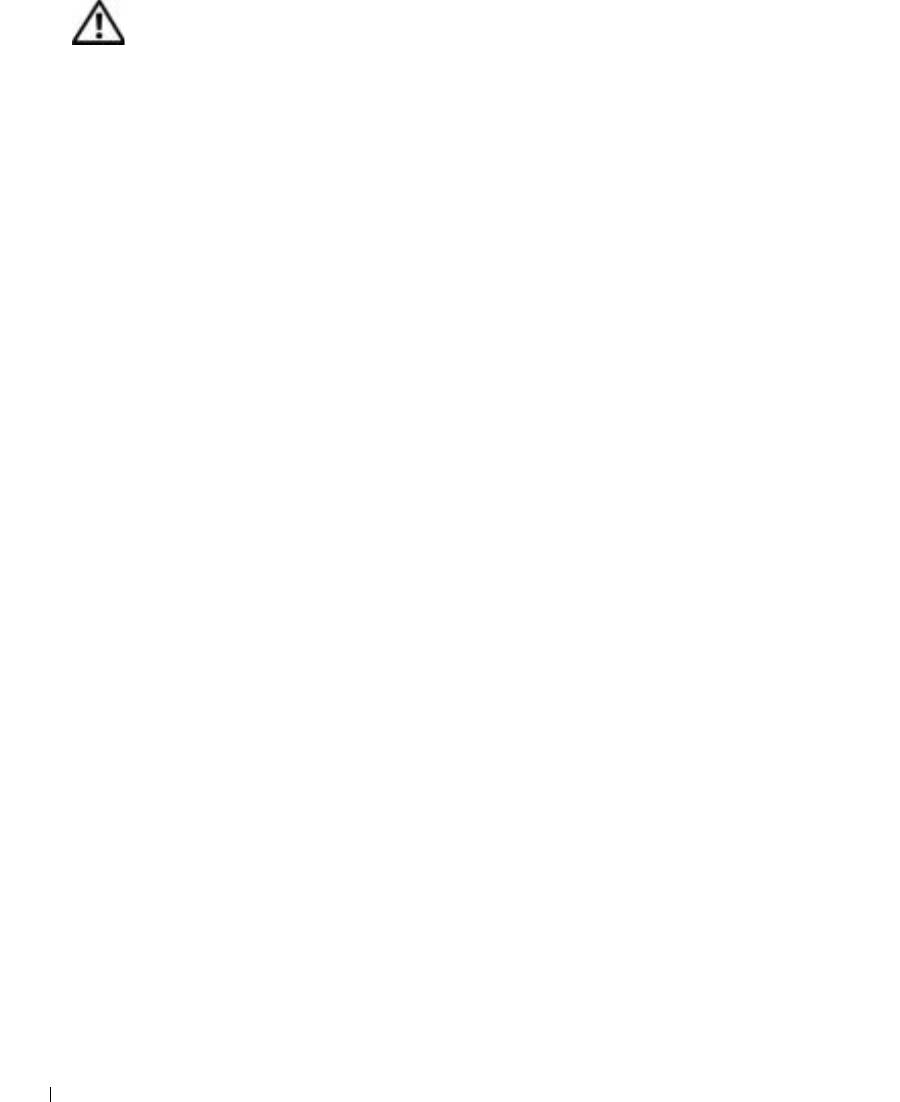
ПРЕДУПРЕЖДЕНИЯ – Инструкции по
технике безопасности
(
продолжение
)
• Не пользуйтесь компьютером в помещениях с высокой влажностью, например вблизи
ванных комнат, плавательных бассейнов или в сырых подвальных помещениях.
• Если в компьютере есть встроенный или дополнительный модем (PC Card), при
приближении грозы отсоединяйте модемный кабель во избежание поражения
электрическим током от молнии через телефонную линию.
• Во избежание поражения электрическим током не подсоединяйте кабели, не
обслуживайте или не перенастраивайте данное изделие во время грозы. В это время
работать с компьютером можно только при условии, что все кабели отсоединены и
компьютер питается от батареи.
• Если в компьютере есть модем, его кабель должен быть изготовлен из провода
www.dell.com | support.euro.dell.com
диаметром не менее 0,4 мм (26 AWG) и иметь модульный разъем RJ-11,
соответствующий стандартам FCC (Федеральной комиссии по коммуникациям
CША).
• Перед снятием крышки отсека модуля памяти/плат Mini PCI/модема, расположенного
на нижней панели компьютера, отсоедините все кабели от электросети и телефонной
сети.
• Если на компьютере есть разъем модема RJ-11 и сетевой разъем RJ-45, присоединяйте
телефонный кабель к разъему RJ-11, а не к RJ-45.
• Платы PC Card при обычной работе могут сильно нагреваться. Будьте осторожны,
вынимая плату PC Card после продолжительной работы.
• Перед тем как чистить компьютер, отключите его от электросети. Чистить компьютер
следует мягкой влажной тканью. Не используйте жидкие и аэрозольные очистители,
которые могут содержать огнеопасные вещества.
Электропитание
• Пользуйтесь только адаптером переменного тока, поставляемым для этого
компьютера корпорацией Dell. Использование других адаптеров может привести
кпожару или взрыву.
• Прежде чем подключать компьютер к электросети, проверьте, соответствуют ли
указанные на адаптере напряжение и частота параметрам сети.
• Чтобы обесточить компьютер, выключите его, выньте аккумуляторную батарею
и отключите адаптер переменного тока от сети.
216 Руководство по системе
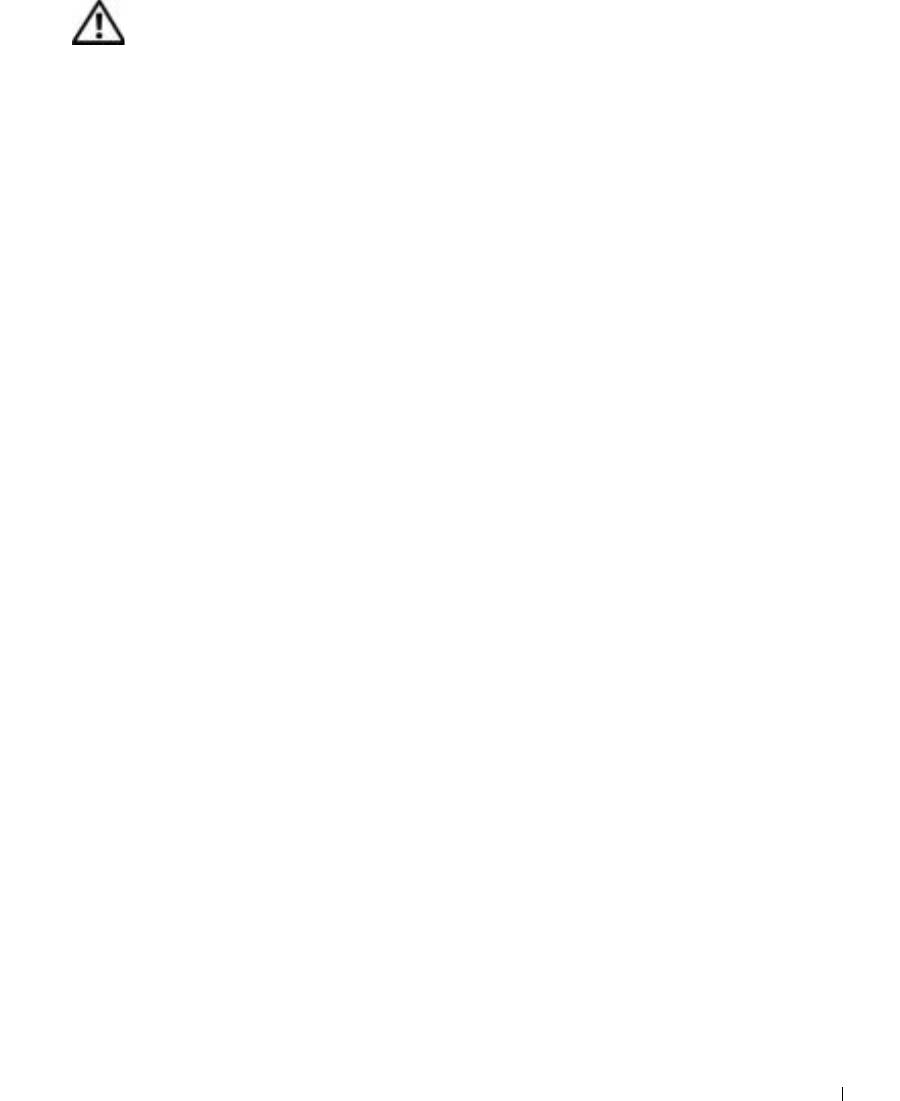
ПРЕДУПРЕЖДЕНИЯ – Инструкции по
технике безопасности
(
продолжение
)
• Во избежание поражения электрическим током подключайте адаптер переменного
тока и кабели питания устройств к правильно заземленным источникам питания. Эти
кабели питания могут быть оснащены трехконтактными вилками, обеспечивающими
надежное заземление. Не пользуйтесь переходниками и не удаляйте заземляющий
контакт из вилки. При необходимости используйте для подключения к кабелю
адаптера двух- или трехконтактный удлинитель.
• Не кладите никаких предметов на кабель питания адаптера и держите его в таком
месте, где на него нельзя наступить или задеть ногой.
• Если используется удлинитель на несколько розеток, будьте внимательны при
подключении кабеля адаптера. В некоторые удлинители можно вставить вилку
неправильно. Это может привести к повреждению компьютера, а также к поражению
электрическим током или пожару. Убедитесь, что заземляющий контакт разъема
питания попадает в заземленный контакт розетки удлинителя.
Аккумуляторная батарея
• Пользуйтесь только аккумуляторными батареями Dell™, которые одобрены для
применения с этим компьютером. Использование батарей других типов может
привести к пожару или взрыву.
• Не носите аккумуляторные батареи в кармане, сумке и других местах, где
металлические предметы (например, ключи от машины) могут замкнуть контакты.
Возникающий в этом случае избыточный ток может вызвать перегрев батареи и
привести к пожару или ожогам.
• При неправильном обращении с батареями можно получить ожог. Не разбирайте их.
Будьте особенно осторожны с поврежденной или протекающей батареей. Если батарея
повреждена, электролит может вытечь и нанести вред здоровью.
• Храните батарею в недоступном для детей месте.
• Не храните и не оставляйте компьютер и батареи вблизи источников тепла, таких как
радиатор, камин, кухонная плита, электронагреватели и т. д., а также не подвергайте
батареи воздействию температур более 60° C (140° F). От перегрева батареи могут
взорваться или протечь, что создает опасность возгорания.
• Не выбрасывайте аккумуляторные батареи вместе с обычными домашними отходами
и не бросайте в огонь. Батареи могут взорваться. Избавляйтесь от старых батарей в
соответствии с инструкциями изготовителя или обращайтесь в местную организацию
по уничтожению отходов. Правильно утилизируйте старые и поврежденные батареи.
Руководство по системе 217
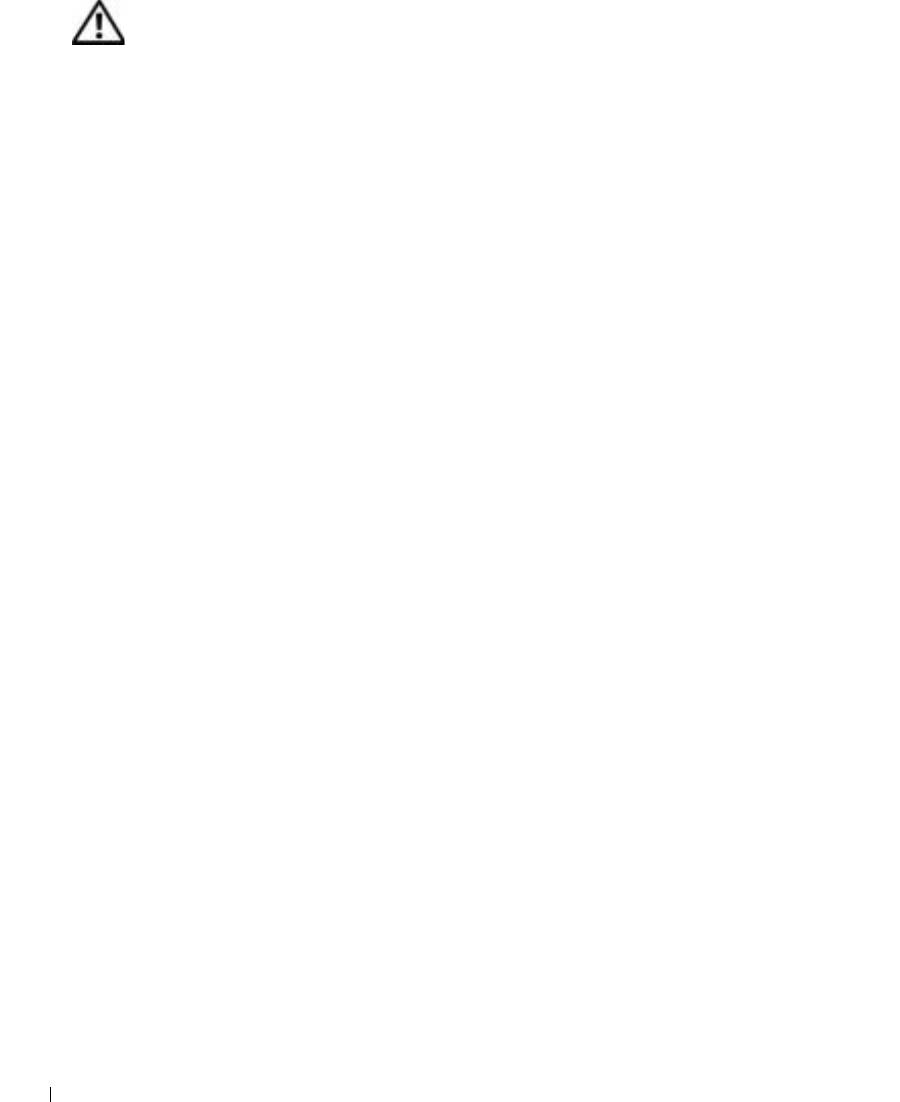
ПРЕДУПРЕЖДЕНИЯ – Инструкции по
технике безопасности
(
продолжение
)
Перевозка воздушным транспортом
• На использование компьютера Dell в самолете могут распространяться некоторые
правила и ограничения, принятые Федеральным управлением авиации США (Federal
Aviation Administration). Например, во время полетов может быть запрещено
пользоваться персональными электронными устройствами (PED), излучающими
радиосигналы на международных частотах или другие электромагнитные сигналы.
– Если портативный компьютер Dell оснащен устройством Dell TrueMobile™ или
другим беспроводным устройством связи, отключайте это устройство перед
полетом и следуйте всем инструкциям экипажа самолета относительно таких
устройств.
www.dell.com | support.euro.dell.com
– Кроме того, на некоторых этапах полета, например при взлете и посадке, может
быть запрещено пользоваться персональными электронными устройствами,
такими как портативный компьютер. Некоторые авиакомпании считают
критическими и другие этапы полета, например полет на высоте ниже 3050 м
(10 тыс. футов). Соблюдайте специальные инструкции авиакомпании по
использованию персональных электронных устройств.
Инструкции по электромагнитной совместимости
Использование экранированных кабелей гарантирует соблюдение соответствующего
стандарта электромагнитной совместимости (ЕМС) для места, где используется
компьютер. Кабель для подключения принтера к параллельному порту можно приобрести
в корпорации Dell. При желании можно заказать кабель на сайте Dell: www.dell.com.
Статическое электричество может повредить внутренние электронные компоненты
компьютера. Во избежание этого снимайте с себя статическое электричество, прежде чем
дотрагиваться до любого электронного компонента компьютера, например модуля памяти.
Для этого достаточно коснуться неокрашенной металлической поверхности панели ввода-
вывода.
Пользователи в Калифорнии, США
ПРЕДУПРЕЖДЕНИЕ. Если вы берете в руки кабель от этого продукта или кабели от
принадлежностей, проданных с этим продуктом, вы подвергаетесь воздействию свинца,
что, как уже известно в штате Калифорния, может вызвать нарушение репродуктивной
функции и врожденные патологии.
Мойте
руки
после
работы
с
кабелями.
218 Руководство по системе

